Come disabilitare e cambiare la posizione di AutoSalvataggio in Excel?
Potresti aver notato che Microsoft Excel può salvare automaticamente copie della cartella di lavoro in uso a intervalli di salvataggio specifici. Ma sai come disabilitare l'AutoSalvataggio in Excel? E se volessi cambiare la posizione/cartella dell'AutoSalvataggio in Excel? Questo articolo ti mostra come risolvere questi problemi.
Disabilitare l'AutoSalvataggio in Excel
Per impostazione predefinita, l'AutoSalvataggio è abilitato in Excel. Per disabilitare l'AutoSalvataggio, puoi procedere come segue:
Passo 1: Clicca su File > Opzioni.
Nota: In Excel 2007, puoi cliccare sul pulsante Office > Opzioni di Excel.
Passo 2: Nella finestra di dialogo Opzioni di Excel, clicca su Salva nella barra laterale sinistra, e poi deseleziona la casella Salva informazioni di Ripristino Automatico ogni x minuti nella sezione Salva Cartelle di Lavoro Vedi screenshot:
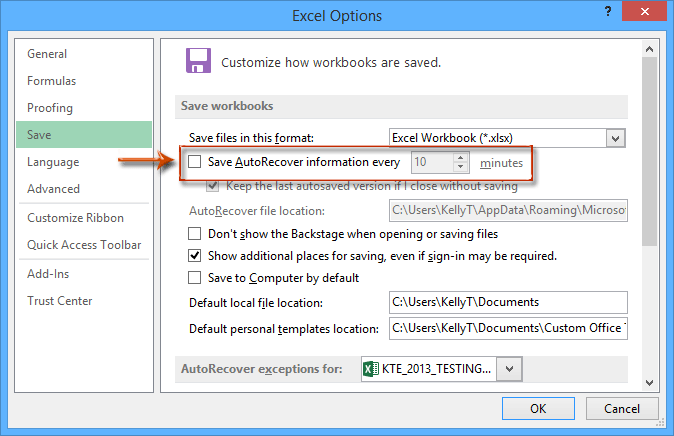
Passo 3: Clicca sul pulsante OK.
Da ora in poi, Microsoft Excel non salverà automaticamente le copie delle cartelle di lavoro in uso.
Backup temporaneo (scatta uno snapshot) della cartella di lavoro corrente con un solo clic
Quando si annullano alcune operazioni in Excel, generalmente potresti cliccare ripetutamente sul pulsante Annulla. Tuttavia, questa funzione Annulla spesso non riesce a revocare operazioni eseguite tramite codice VBA. Qui raccomandiamo Kutools per Excel's Salva Snapshot un'utilità che ti permette di fare un backup temporaneo della cartella di lavoro corrente con un solo clic e ripristinare la tua cartella di lavoro a qualsiasi versione di backup con un altro solo clic in Excel.

Queste versioni di backup temporanee verranno rimosse automaticamente dopo aver chiuso la cartella di lavoro corrente.
Cambia la posizione dell'AutoSalvataggio in Excel
Normalmente, le cartelle di lavoro di Ripristino Automatico vengono salvate nella cartella di salvataggio automatico predefinita: C:\Users\%username%\AppData\Roaming\Microsoft\Excel\. A volte, potresti trovare un po' difficile individuare rapidamente la posizione dell'AutoSalvataggio. In realtà, puoi cambiare la posizione dell'AutoSalvataggio, rendendo più facile trovare le cartelle di lavoro di Ripristino Automatico in Excel.
Passo 1: Clicca su File > Opzioni (In Excel 2007, clicca sul pulsante Office > Opzioni di Excel).
Passo 2: Nella finestra di dialogo Opzioni di Excel, clicca su Salva nella barra laterale sinistra, e:
(1) Nella sezione Salva Cartelle di Lavoro mantieni selezionata l'opzione Salva informazioni di Ripristino Automatico ogni x minuti;
(2) Nel campo Posizione file di Ripristino Automatico rimuovi il percorso di salvataggio originale e inserisci la nuova posizione dell'AutoSalvataggio.
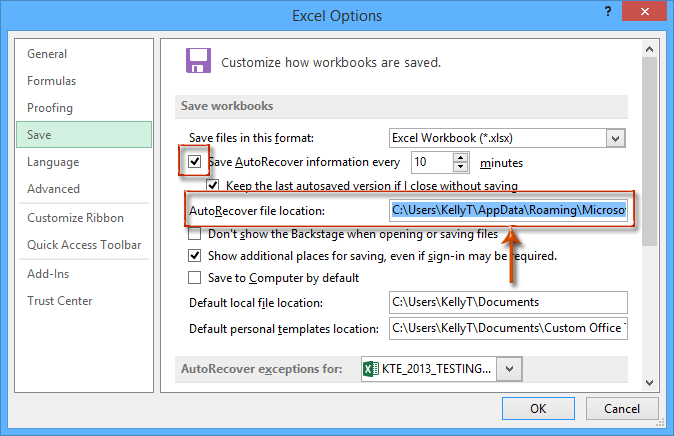
Passo 3: Clicca sul pulsante OK.
Dopodiché, tutte le copie delle cartelle di lavoro in uso verranno salvate automaticamente nella nuova posizione entro l'intervallo di salvataggio specifico.
I migliori strumenti per la produttività in Office
Potenzia le tue competenze in Excel con Kutools per Excel e sperimenta un'efficienza mai vista prima. Kutools per Excel offre oltre300 funzionalità avanzate per aumentare la produttività e farti risparmiare tempo. Clicca qui per ottenere la funzione di cui hai più bisogno...
Office Tab porta le schede su Office e rende il tuo lavoro molto più semplice
- Abilita la modifica e lettura a schede in Word, Excel, PowerPoint, Publisher, Access, Visio e Project.
- Apri e crea più documenti in nuove schede della stessa finestra invece che in nuove finestre.
- Aumenta la produttività del50% e riduce centinaia di clic del mouse ogni giorno!
Tutti gli add-in Kutools. Un solo programma di installazione
La suite Kutools for Office include add-in per Excel, Word, Outlook & PowerPoint più Office Tab Pro, ideale per i team che lavorano su più app di Office.
- Suite tutto-in-uno — Add-in per Excel, Word, Outlook & PowerPoint + Office Tab Pro
- Un solo programma di installazione, una sola licenza — configurazione in pochi minuti (pronto per MSI)
- Funzionano meglio insieme — produttività ottimizzata su tutte le app Office
- Prova completa30 giorni — nessuna registrazione, nessuna carta di credito
- Massimo risparmio — costa meno rispetto all’acquisto singolo degli add-in